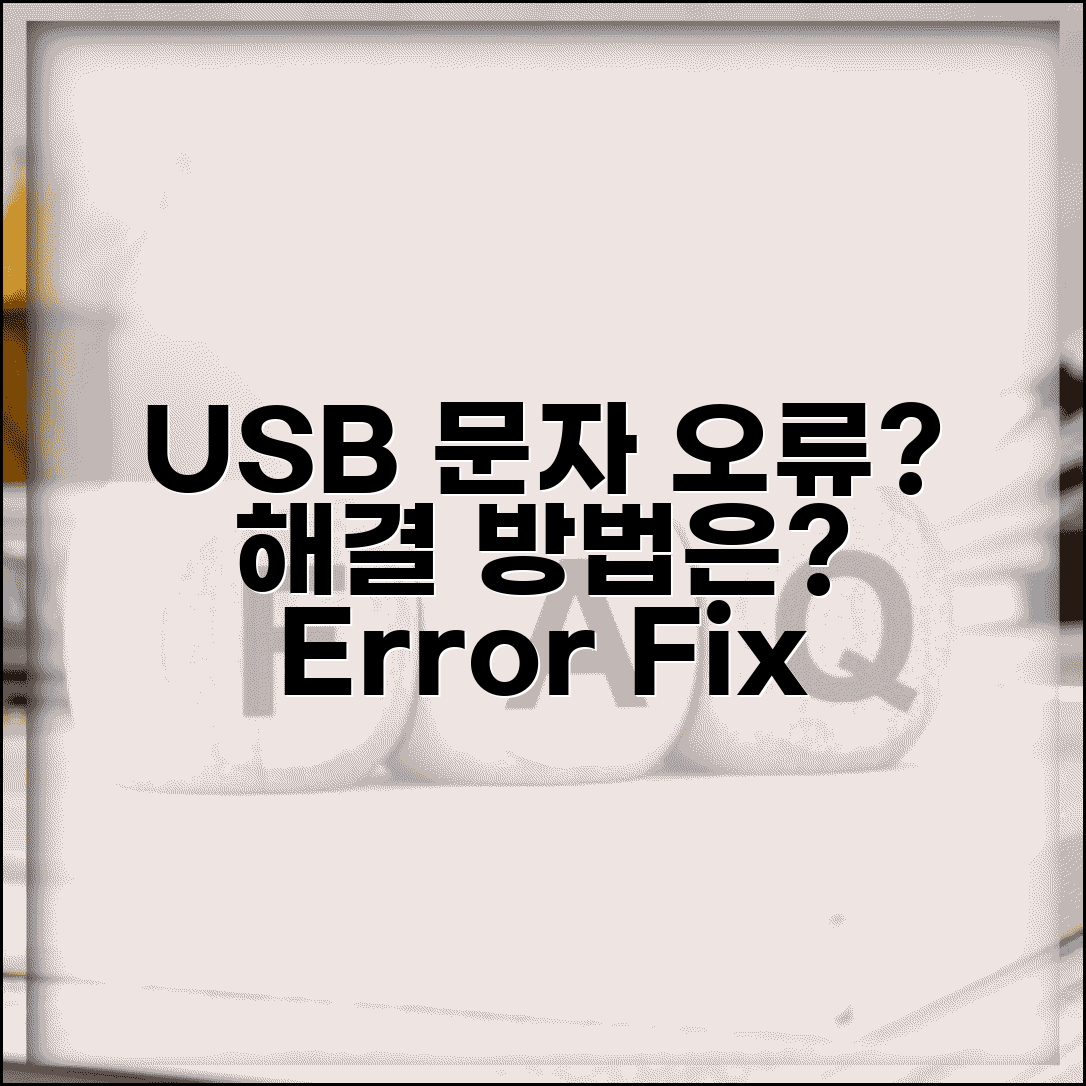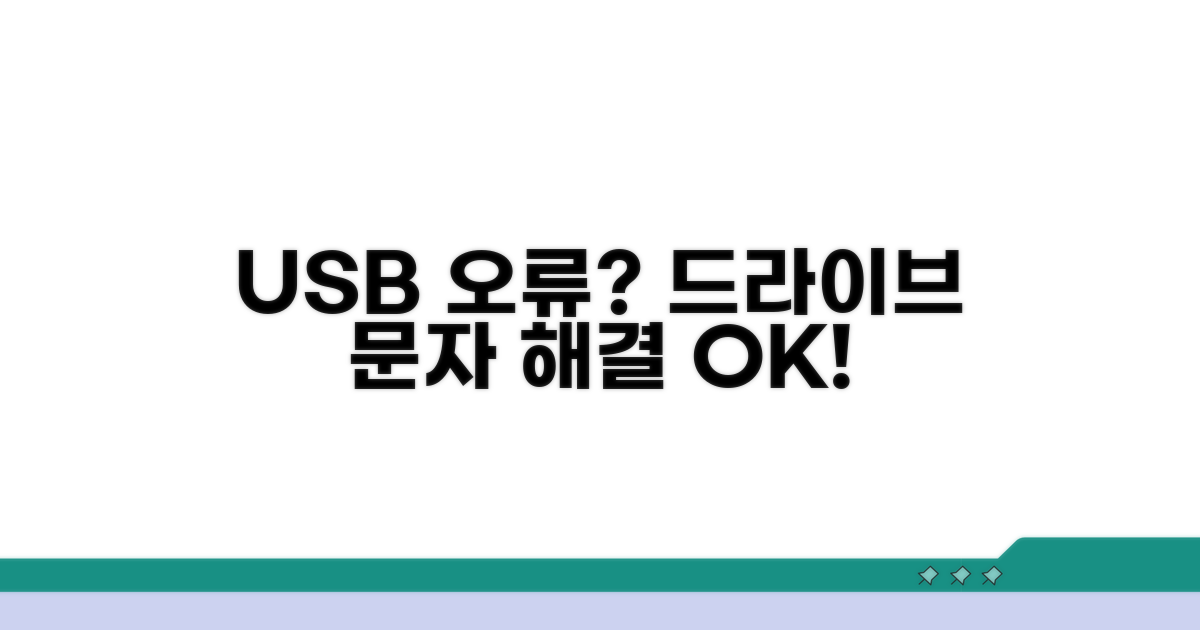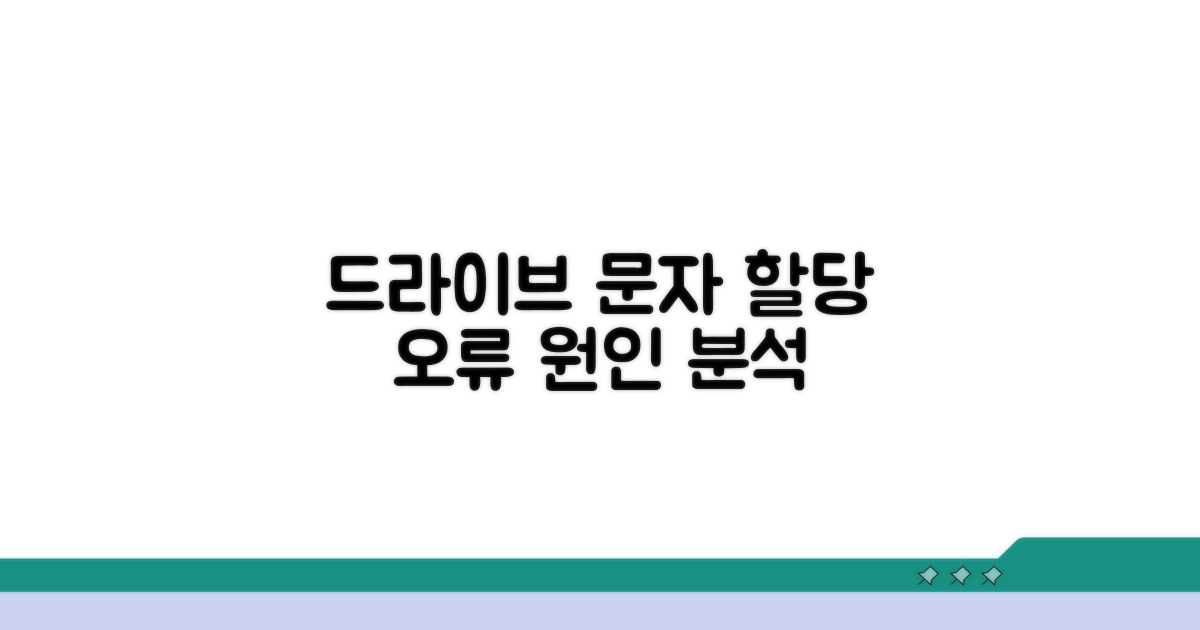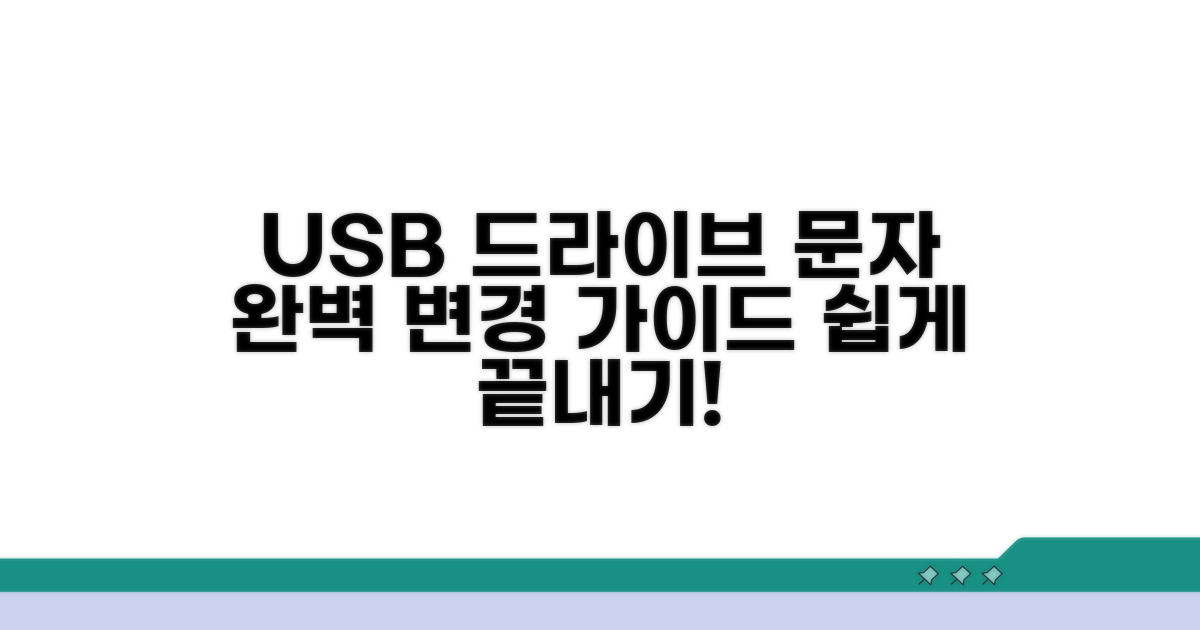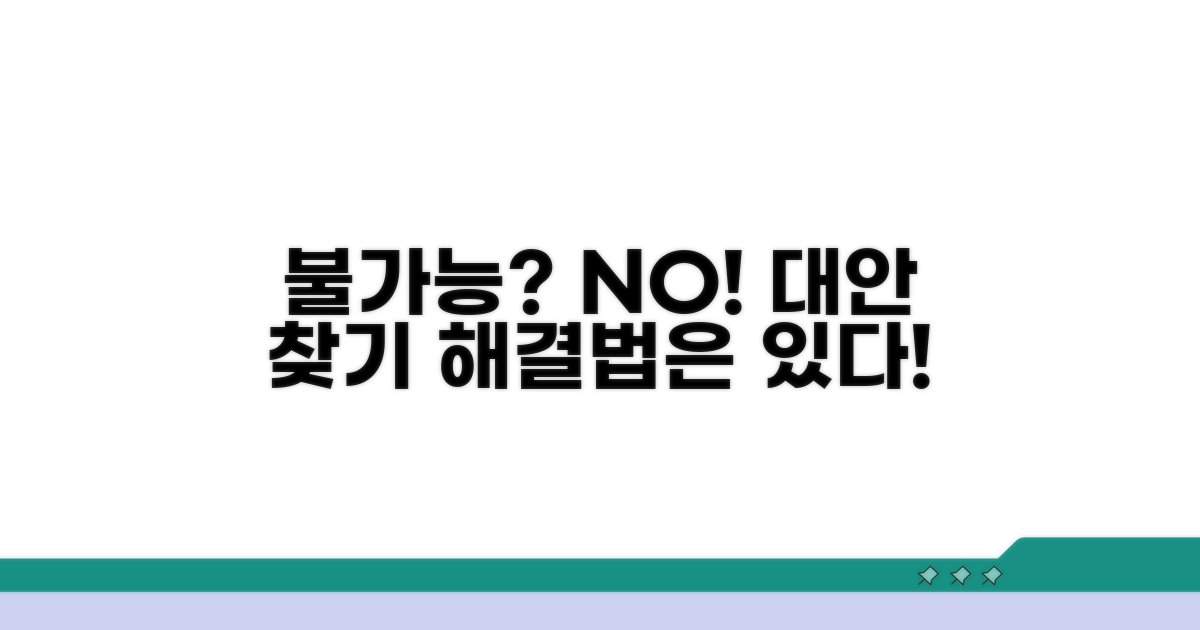USB 드라이브 문자 변경 안됨 | USB 드라이브 할당 오류 때문에 답답하시죠? 이 문제를 빠르고 확실하게 해결할 수 있는 방법을 바로 알려드릴게요.
온라인 정보를 아무리 찾아봐도 정확한 해결책을 찾기 어렵고, 괜히 더 꼬일까 봐 걱정되셨을 거예요.
이 글에서는 검증된 해결 방법들을 단계별로 쉽게 정리해드리니, 이대로 따라만 하시면 USB 드라이브 할당 오류를 말끔히 해결하고 원래대로 사용하실 수 있습니다.
Contents
USB 드라이브 문자 오류 해결법
USB 드라이브 문자를 바꾸려는데 자꾸 오류가 나거나 아예 변경이 안 되는 경우가 있죠. 이럴 때 당황하지 말고 몇 가지 방법으로 해결할 수 있습니다. 특히, USB 드라이브 할당 오류가 발생하면 드라이브 문자가 꼬이는 경우가 많습니다.
가장 먼저 해볼 수 있는 방법은 ‘디스크 관리’ 도구를 이용하는 것입니다. 윈도우 검색창에 ‘디스크 관리’를 입력하면 쉽게 찾을 수 있습니다. 여기서 해당 USB 드라이브를 찾아 마우스 오른쪽 버튼을 클릭하면 ‘드라이브 문자 및 경로 변경’ 옵션이 나타납니다.
만약 ‘변경’ 버튼이 비활성화되어 있다면, 해당 USB 드라이브에 할당된 파티션이 없는 경우일 수 있습니다. 이럴 때는 새로운 파티션을 할당하거나, 기존 파티션을 삭제 후 새로 만드는 과정을 거쳐야 합니다. 예를 들어, 32GB USB 메모리의 경우 파티션 생성이 제대로 되지 않으면 문자가 할당되지 않을 수 있습니다.
USB 드라이브 할당 오류는 드라이브가 컴퓨터에 제대로 인식되지 않았거나, 시스템 파일에 문제가 생겼을 때 발생할 수 있습니다. 이럴 때는 USB 드라이브를 컴퓨터에 다시 연결하거나, 다른 USB 포트에 꽂아보는 것부터 시작해 보세요.
만약 그래도 문제가 해결되지 않는다면, USB 드라이브의 드라이버를 업데이트하거나 재설치하는 것이 좋습니다. 장치 관리자에서 ‘디스크 드라이브’ 항목을 찾아 해당 USB 장치를 선택한 후, 드라이버 업데이트를 진행하거나 장치를 제거했다가 다시 연결하면 드라이버가 재설치됩니다. 간혹 킹스톤(Kingston)이나 샌디스크(SanDisk) 같은 브랜드 제품에서도 이런 문제가 발생할 수 있습니다.
| 문제 유형 | 해결 방법 | 추가 조치 |
| 문자 변경 안됨 | 디스크 관리에서 변경 시도 | 파티션 재설정 |
| 할당 오류 | USB 재연결, 포트 변경 | 드라이버 업데이트/재설치 |
참고: 위의 방법으로도 해결되지 않는다면 USB 드라이브 자체의 물리적인 손상일 가능성이 있습니다. 이 경우 데이터를 복구하거나 새 제품을 구매하는 것을 고려해야 합니다.
- 기본 확인: USB 재연결 및 포트 변경
- 디스크 관리 활용: 드라이브 문자 변경 시도
- 드라이버 관리: 장치 관리자에서 드라이버 업데이트
드라이브 문자 할당 오류 원인 분석
USB 드라이브 문자가 갑자기 변경되지 않거나 할당 오류가 발생하는 경우, 몇 가지 구체적인 원인과 해결 방법을 단계별로 살펴보겠습니다. 각 절차는 5분에서 15분 내외로 완료 가능하며, 복잡한 과정 없이 바로 적용할 수 있습니다.
가장 먼저 디스크 관리 도구를 실행하여 현재 USB 드라이브 상태를 확인해야 합니다. Windows 검색창에 ‘디스크 관리’를 입력하면 쉽게 접근할 수 있으며, 이곳에서 할당되지 않은 공간이나 기존 드라이브 문자를 제거하고 새로 할당하는 작업을 진행합니다. 이 과정에서 드라이브 문자가 이미 다른 장치에 할당되어 충돌이 발생하는 경우가 많습니다.
만약 디스크 관리 도구에서도 변경이 어렵다면, 명령 프롬프트(cmd)를 관리자 권한으로 실행하여 diskpart 명령어를 사용하는 방법이 있습니다. ‘list disk’, ‘select disk X’, ‘list volume’, ‘select volume Y’, ‘assign letter=Z’와 같은 순서로 입력하면 더욱 강력하게 드라이브 문자를 재할당할 수 있습니다. 이 방법은 10분 정도 소요될 수 있으니, 차분하게 명령어를 입력하는 것이 중요합니다.
USB 드라이브 할당 오류는 주로 시스템 파일 손상, 악성 코드 감염, 또는 USB 장치 자체의 물리적 문제로 인해 발생할 수 있습니다. 이전에 연결했던 장치와의 문자 충돌도 빈번한 원인 중 하나입니다. 따라서 USB를 사용할 때는 불필요한 프로그램을 종료하고, 정기적으로 디스크 검사를 실행하여 잠재적인 오류를 예방하는 것이 좋습니다.
문제가 발생했을 때 가장 확실한 방법은 USB 드라이브를 포맷하는 것이지만, 데이터 손실의 위험이 따릅니다. 만약 중요한 데이터가 있다면, 포맷 전에 다른 저장 장치로 백업하는 것을 최우선으로 고려해야 합니다. 백업 후 포맷은 5분 이내에 완료될 수 있으며, 이후에는 정상적으로 드라이브 문자를 재할당할 수 있습니다.
USB 드라이브 문자 변경 상세 절차
USB 드라이브 문자가 할당되지 않거나 변경되지 않는 경우, 몇 가지 간단한 절차로 해결할 수 있습니다. 가장 흔한 ‘USB 드라이브 할당 오류’ 상황을 가정하여, 단계별로 상세히 안내해 드리겠습니다.
먼저, Windows의 ‘장치 관리자’를 통해 USB 드라이브의 할당 상태를 확인하고 수정하는 방법을 알아보겠습니다. 이 방법은 가장 확실하게 USB 드라이브 문자 변경 안됨 문제를 해결할 수 있습니다.
| 단계 | 실행 방법 | 소요시간 | 주의사항 |
| 1단계 | 시작 메뉴에서 ‘장치 관리자’ 검색 후 실행 | 1-2분 | 정확한 ‘장치 관리자’ 선택 |
| 2단계 | ‘디스크 드라이브’ 확장 후 연결된 USB 드라이브 찾기 | 2-3분 | 다른 디스크와 혼동하지 않도록 주의 |
| 3단계 | USB 드라이브 마우스 우클릭 후 ‘드라이브 문자 및 경로 변경’ 선택 | 1분 | ‘제거’ 대신 ‘변경’을 선택해야 함 |
| 4단계 | ‘변경’ 버튼 클릭 후 원하는 드라이브 문자 선택 및 ‘확인’ 클릭 | 1-2분 | 기존에 사용 중인 문자는 피할 것 |
장치 관리자에서 USB 드라이브가 보이지 않거나, ‘드라이브 문자 및 경로 변경’ 옵션이 비활성화되어 있다면 다른 원인을 의심해 봐야 합니다. 이럴 경우 USB 포트 변경이나 드라이버 재설치 등을 시도해 볼 수 있습니다.
가장 흔한 ‘USB 드라이브 할당 오류’는 다른 프로그램이나 장치가 해당 드라이브 문자를 이미 사용하고 있을 때 발생합니다. 이 경우, 단계 4에서 충돌하는 문자를 먼저 제거한 후 다시 할당하면 해결될 가능성이 높습니다.
체크포인트: 만약 ‘드라이브 문자 및 경로 변경’ 옵션이 비활성화되어 있다면, 해당 USB 드라이브에 문제가 있거나 시스템에서 제대로 인식하지 못하고 있을 가능성이 높습니다. USB를 포맷해보거나 다른 PC에 연결하여 테스트해 보는 것이 좋습니다.
- ✓ 장치 인식 확인: 장치 관리자에 USB 드라이브가 정상적으로 목록에 나타나는지 확인
- ✓ 충돌 문자 제거: 이미 사용 중인 드라이브 문자가 있다면 해당 문자 제거 후 재할당
- ✓ 권한 확인: 관리자 권한으로 장치 관리자 실행했는지 확인
- ✓ 재부팅: 변경 사항 적용을 위해 PC 재부팅 필요할 수 있음
변경 안 될 때 대안 방법
USB 드라이브 문자가 변경되지 않는 상황은 답답함을 유발합니다. 몇 가지 현실적인 대안 방법을 제시합니다.
가장 먼저 시도할 것은 윈도우 자체의 ‘디스크 관리’ 도구입니다. ‘Windows 키 + X’를 눌러 ‘디스크 관리’를 선택하세요. 해당 USB 드라이브에 마우스 오른쪽 버튼을 클릭하면 ‘드라이브 문자 및 경로 변경’ 옵션이 보입니다.
만약 이 옵션이 비활성화되어 있다면, 해당 드라이브가 다른 프로그램에 의해 사용 중일 가능성이 높습니다. 모든 외부 프로그램에서 USB를 분리하고 다시 시도해 보세요. USB 드라이브 할당 오류가 발생해도 이 도구를 통해 해결되는 경우가 많습니다.
그래도 문제가 해결되지 않는다면, 레지스트리 편집을 고려할 수 있습니다. ‘Windows 키 + R’을 눌러 ‘regedit’을 실행한 후, HKEY_LOCAL_MACHINE\SYSTEM\CurrentControlSet\Control\Session Manager\DOS Devices 경로로 이동하세요. 여기서 원하는 문자로 설정된 값을 찾거나 새로 생성할 수 있습니다.
하지만 이 방법은 시스템에 영향을 줄 수 있으므로 매우 신중해야 합니다. 잘못된 편집은 시스템 오류를 유발할 수 있으니, 반드시 백업 후 진행하거나 전문가의 도움을 받는 것이 좋습니다. USB 드라이브 문자 변경 안됨 문제 해결에 효과적일 수 있습니다.
⚠️ 레지스트리 주의: 백업 없이는 돌이키기 어려운 변경이 발생할 수 있습니다. 반드시 현재 상태를 백업해두거나, 이 방법이 익숙하지 않다면 시도하지 않는 것이 안전합니다.
안전하게 USB 관리하는 팁
USB 드라이브 문자가 할당되지 않거나 변경되지 않는 문제는 종종 발생하며, 이는 드라이브 자체의 문제보다는 시스템과의 충돌이나 설정 오류에서 비롯되는 경우가 많습니다.
드라이브 할당 오류 발생 시, 기본적인 드라이버 업데이트나 재설치는 물론, 디스크 관리 도구에서 직접 할당되지 않은 공간을 새로운 볼륨으로 포맷하는 고급 단계를 시도해 볼 수 있습니다.
USB 드라이브를 안전하게 관리하기 위한 몇 가지 전문가 수준의 팁을 공유합니다. 단순히 데이터를 저장하는 것을 넘어, 드라이브의 수명을 연장하고 예기치 못한 오류를 방지하는 데 도움이 될 것입니다.
USB 드라이브 문자 변경 안됨과 같은 할당 오류를 예방하려면, 사용 후에는 반드시 ‘하드웨어 안전하게 제거’ 기능을 통해 물리적으로 분리하는 습관이 중요합니다. 또한, 불필요한 자동 실행(Autorun) 기능은 비활성화하여 잠재적인 악성코드 감염 위험을 줄이는 것이 현명합니다.
파일 시스템 오류를 최소화하려면 NTFS보다는 exFAT 형식을 사용하는 것이 권장됩니다. exFAT는 NTFS보다 호환성이 넓어 다양한 운영체제에서 문제없이 사용할 수 있으며, 대용량 파일 저장에도 유리합니다. 간혹 USB 드라이브 할당 오류가 발생했을 때, 명령 프롬프트(cmd)에서 ‘diskpart’ 명령어를 활용하여 드라이브 속성 및 파티션 정보를 재정렬하는 방식도 전문가들이 사용하는 고급 문제 해결법 중 하나입니다.
자주 묻는 질문
✅ USB 드라이브 문자를 변경하려고 하는데 ‘변경’ 버튼이 비활성화되어 있다면 어떻게 해야 하나요?
→ ‘변경’ 버튼이 비활성화되어 있다면 해당 USB 드라이브에 파티션이 할당되지 않은 경우입니다. 이 경우 새로운 파티션을 할당하거나 기존 파티션을 삭제 후 새로 만들어야 합니다.
✅ USB 드라이브 할당 오류가 발생했을 때, 문제 해결을 위해 가장 먼저 시도해 볼 수 있는 기본적인 방법은 무엇인가요?
→ 가장 먼저 USB 드라이브를 컴퓨터에서 분리했다가 다시 연결하거나, 다른 USB 포트에 꽂아보는 것이 좋습니다. 이 과정을 통해 드라이브가 컴퓨터에 제대로 인식되는지 확인할 수 있습니다.
✅ USB 드라이브의 드라이버 업데이트나 재설치는 어디에서 할 수 있으며, 어떤 과정을 거치나요?
→ 장치 관리자에서 ‘디스크 드라이브’ 항목을 찾아 해당 USB 장치를 선택한 후, 드라이버 업데이트를 진행하거나 장치를 제거했다가 다시 연결하면 드라이버가 재설치됩니다.